Chèn chữ vào ảnh có nhiều mục đích phục vụ cho học tập, làm việc hoặc đơn giản là xác nhận bản quyền lên hình ảnh. Thông thường thì nhiều người sử dụng các phần mềm chuyên dụng để chèn chữ vào hình ảnh. Trường hợp bạn muốn chèn chữ một cách đơn giản nhất hãy sử dụng Paint. Sau đây là một số cách chèn chữ vào hình ảnh đơn giản và dễ làm nhất.

Contents
Hướng dẫn cách chèn chữ vào hình ảnh dễ nhất
Dùng Paint
Chúng ta có thể biết cách chèn chữ vào ảnh trên máy tính bằng Paint.
Trong hướng dẫn này chúng tôi sẽ hướng dẫn các bạn về cách chèn chữ vào hình ảnh dùng công cụ có sẵn trên Windows đó là Paint.
Bước 1: Mở hình ảnh bằng Paint của Windows.
Trước tiên hãy mở Paint: chọn Start -> All Programs -> Accessories -> Paint hoặc có thể mở bằng cách nhấn vào Start nhập Paint vào ô Search Programs and Files và chọn Paint.
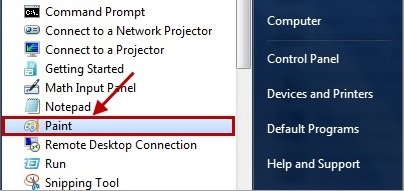
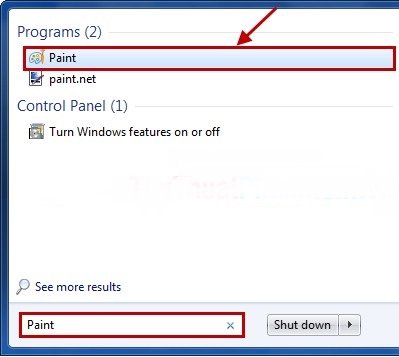
Chọn Paint -> Open (tổ hợp Ctrl + O) và tìm đến hình ảnh mà bạn cần chèn chữ. Bạn cũng có thể Click phải vào hình ảnh -> Open With -> Paint.
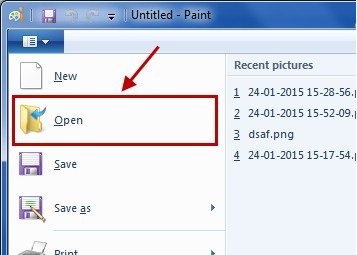
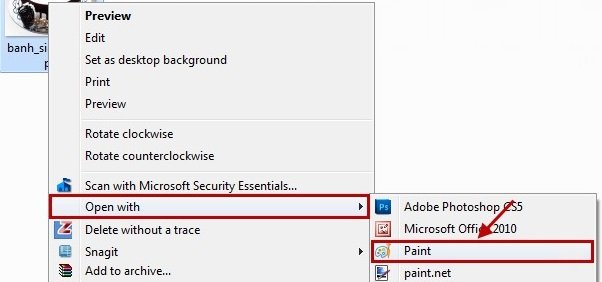
Bước 2: Sau khi đã mở hình ảnh bằng Paint, chọn vào Home -> hình chữ A.

Xuất hiện khung nhỏ dùng để nhập chữ. Bạn chỉ cần nhập text lên trên khung đó là được.
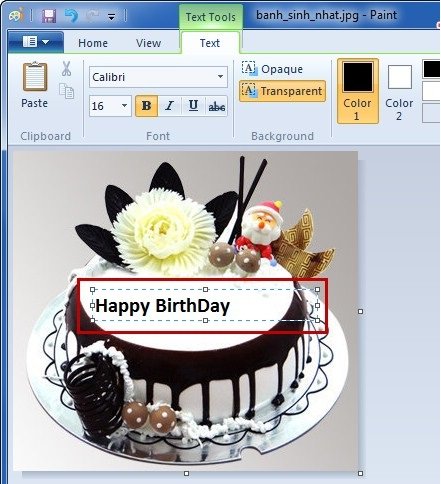
Bước 3: Cách chỉnh sửa text bạn vừa nhấp lên trên hình ảnh.
Trước tiên hãy bôi đen đoạn chữ vừa nhập, trên thanh công cụ có Text tools bạn sẽ chỉnh sửa trong Text tools.
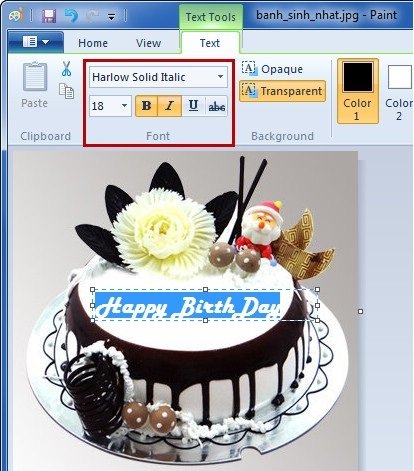
Bạn sẽ chỉnh sửa mọi thứ từ font, cỡ chữ, kiểu chữ, đổi màu sắc của đoạn văn bản vừa nhập.
Hoặc thay đổi nền (backgroud) cho hình ảnh.
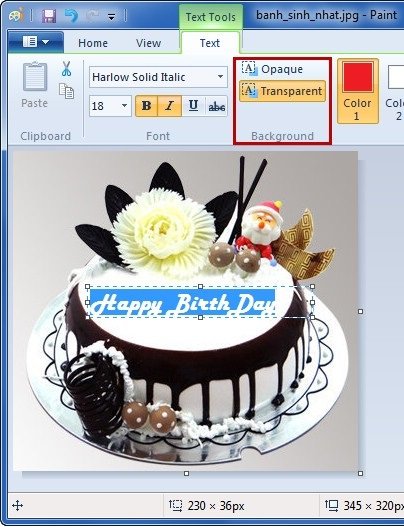
Nếu đoạn text không ở vị trí thích hợp bạn có thể di chuyển bằng cách rê chuột vào đoạn text lúc đó có thể di chuyển được đoạn text đến vị trí mong muốn.
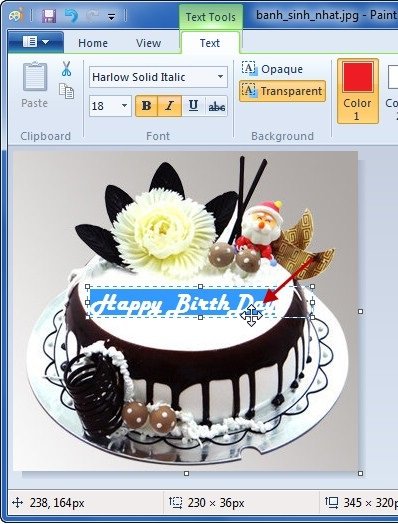
Bước 4: Lưu lại
Sau khi chỉnh sửa hoàn tất,hãy chọn biểu tượng Paint và chọn Save để lưu đè lên ảnh cũ lúc trước, chọn Save as sau đó đặt tên, trong Save as type chọn định dạng jpg và lưu thành hình ảnh mới.
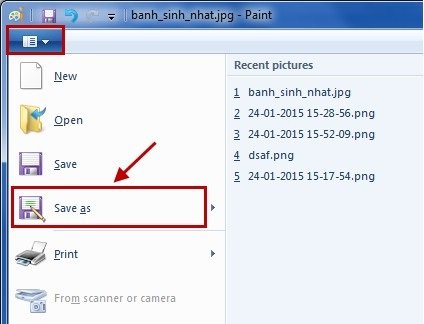
Dùng trang web hieuunganh.com
Để đóng dấu chữ vào ảnh người dùng có thể dùng tiện ích tại đường dẫn: https://hieuunganh.com/dong-dau-anh.html
Đây là tiện ích online mà người dùng chỉ cần kết nối mạng Internet để thực hiện việc thêm chữ vào hình ảnh vô cùng dễ dàng. Ngoài ra, người dùng có thể thay đổi màu chữ, font chữ, độ trong suốt…
Bước 1: Sau khi truy cập vào đường dẫn trên bấm vào Choose file để tải ảnh lên.
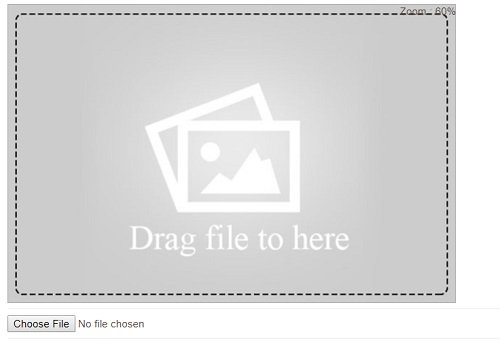
Bước 2: Sau khi tải ảnh lên, người dùng bấm vào Chèn chữ để bắt đầu chèn thông tin lên hình ảnh.
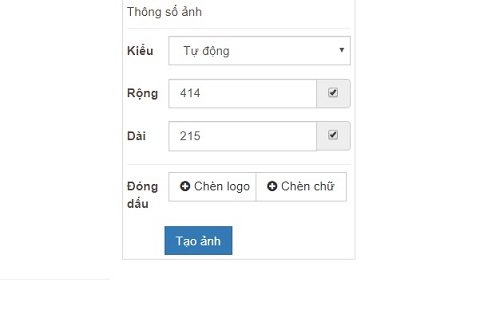
Bước 3: Nhập nội dung dòng chữ trong “Nội dung”.
Người dùng có thể điều chỉnh kích cỡ chữ, font chữ, màu chữ, độ trong suốt….của chữ.
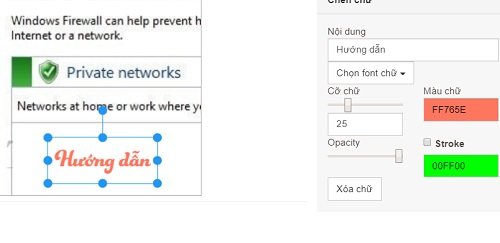
Bước 4: Sau khi hiệu chỉnh chữ thành công. Người dùng bấm vào Tạo ảnh để tải hình ảnh về máy tính ngay lập tức.
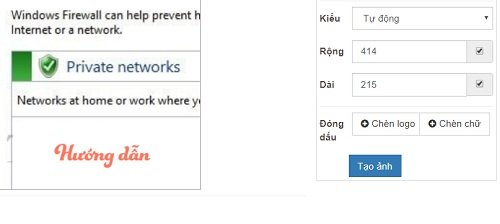
Đây là công cụ chỉnh sửa và thêm chữ vào hình ảnh cực kỳ đơn giản. Trang web thêm chữ vào ảnh do chính người Việt phát triển.
PicLab trên Android, Iphone
Chúng ta có thể chèn thêm chữ vào hình ảnh với ứng dụng Piclab trên các điện thoại smartphone hiện nay. Người dùng chỉ cần tải ứng dụng này về điện thoại và tiến hành thêm chữ vào ảnh nhanh chóng.
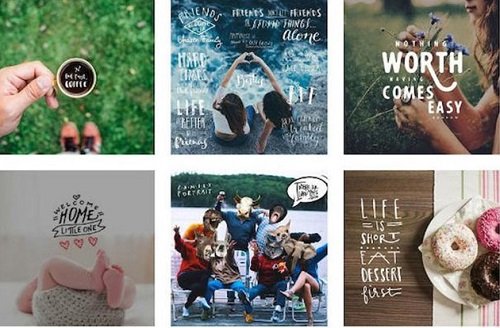
Ngoài ra, PicLab có nhiều kiểu chữ đẹp hoặc các tác phẩm nghệ thuật, bộ lọc và hiệu ứng dành riêng cho hình ảnh, mẫu ảnh. Với các tính năng chính của phần mềm như:
Nhãn dán: không thể thiếu các nhãn dán giúp các hình ảnh của bạn trở nên thú vị. Chọn các nhãn dán và lớp phủ để tạo nên các bức ảnh đẹp.
Kiểu chữ: có nhiều kiểu chữ và kích thước khác nhau. Người dùng có thể xoay và điều chỉnh văn bản cực kỳ tiện lợi.
Bộ lọc ảnh: ứng dụng này có hơn 50 bộ lọc ảnh.
Photobooth: rất nhiều điều thú vị từ Picboab Photobooth. Hãy chia sẻ với bạn bè để cảm nhận.
Quick trên Android, Iphone
Quick là ứng dụng giúp thêm văn bản với nhiều font chữ khác nhau vào ảnh. Thêm font chữ cực nhanh vào hình ảnh.

Các tính năng cơ bản của ứng dụng:
– Vuốt và chạm để tìm hình ảnh đẹp nhất.
– Chọn 16 phông chữ đẹp và ấn tượng nhất giúp tạo ra các hình ảnh tuyệt đẹp.
– Điều chỉnh các kích thước, màu sắc, bộ lọc màu giúp tạo ra nhiều tác phẩm nghệ thuật.
– Chia sẻ bằng cách nhắn tin và mạng xã hội qua Instagram, Facebook,…
Khi sử dụng ứng dụng yêu cầu cấu hình thiết bị như sau:
– Đối với Android 4.0 trở lên.
– Đối với iOS 7.0 trở lên.
Tầm quan trọng chèn chữ vào ảnh
Chèn chữ vào ảnh rất thông dụng và phổ biến. Người dùng có thể thêm chữ vào ảnh với nhiều mục đích khác nhau.
– Thêm chữ vào ảnh để thuyết trình.
– Thêm chữ vào ảnh để khẳng định bản quyền nhất là các hình ảnh độc quyền do chính bạn tạo nên.
– Thêm chữ vào ảnh giúp thể hiện mô tả. Giúp người đọc hiểu được thông điệp của hình ảnh.
Để tránh ăn cắp, sao chép từ người khác. Với các hình ảnh độc quyền bạn nên chèn logo, text để thể hiện bản quyền.
Xem thêm: Cách chèn chữ vào hình trong Powepoint
Chỉ một số thao tác nhỏ chúng tôi đã hướng dẫn các bạn chèn chữ vào ảnh một cách đơn giản với công cụ có sẵn trên Windows đó là Paint hoặc dùng các tiện ích online để thêm chữ vào ảnh. Nếu muốn chèn chữ vào hình ảnh nhanh chóng, đơn giản, tiết kiệm thời gian bạn có thể dùng Paint hoặc công cụ online thay vì tải và cài đặt các phần mềm chuyên dụng khác.